Apple-ID erstellen: So geht’s
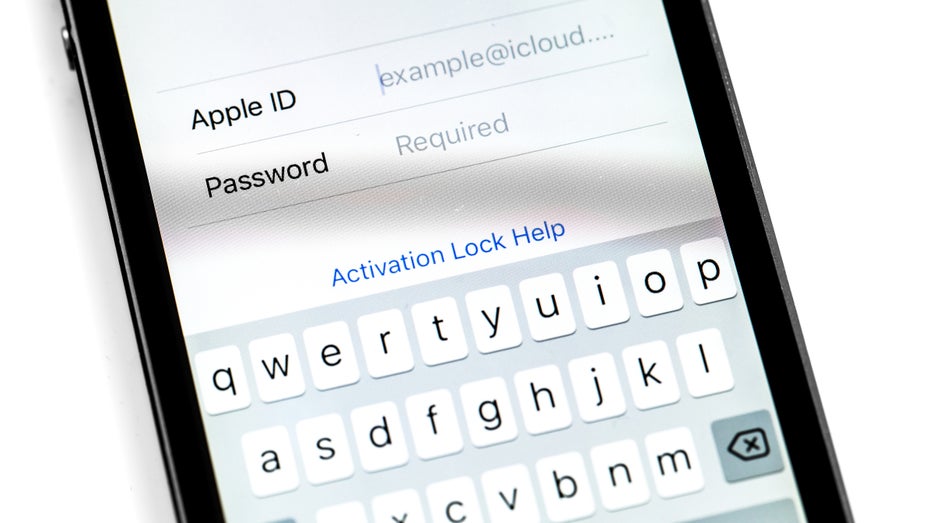
Wenn ihr ein iOS-Gerät besitzt, benötigt ihr eine Apple-ID. Ohne ID stehen euch nicht alle Funktionen von Apple zur Verfügung. Eine Apple-ID ist der Account, mit dem ihr euch bei Apple-Diensten wie App Store, iCloud, Facetime, iMessage und Apple Music anmeldet.
Wollt ihr beispielsweise aus dem App Store eine App herunterladen, Filme oder Musik bei iTunes kaufen oder eure iOS-Geräte untereinander synchronisieren, müsst ihr euch zunächst mit eurer Apple-ID anmelden.
Für die Apple-ID braucht ihr lediglich eine E-Mail-Adresse sowie ein Passwort für die Anmeldung. Außerdem gebt ihr Kontakt-, Zahlungs- und Sicherheitsdaten an, die ihr für Apple-Dienste verwenden wollt. Apple empfiehlt, für alle Apple-Dienste dieselbe Apple-ID zu verwenden.
Ihr seid euch nicht sicher, ob ihr bereits eine Apple-ID besitzt, oder ihr habt sie vergessen? Auf iforgot.apple.com könnt ihr eure Apple-ID finden, indem ihr euren Namen und eure E-Mail-Adresse eingebt.
Wie erstelle ich eine Apple-ID?
Eine Apple-ID kann jederzeit kostenlos in wenigen Minuten erstellt werden. Wenn ihr ein neues Apple-Gerät einrichtet, dann könnt ihr direkt eine neue Apple-ID bei der Einrichtung erstellen.
Neben der Apple-ID-Erstellung über das iPhone, das iPad, den iPod oder den Mac habt ihr auch die Möglichkeit, eure ID an einem Windows-Gerät zu erstellen. Wir haben euch die verschiedenen Herangehensweisen aufgelistet.
Apple-ID auf dem iPhone erstellen
Bei der Einrichtung eines neuen iPhones werdet ihr aufgefordert, euch mit eurer Apple-ID anzumelden. So geht ihr vor, wenn ihr noch keine Apple-ID besitzt:
- Klickt auf „Passwort vergessen“ oder auf „Noch keine Apple-ID?“.
- Wählt „Gratis Apple-ID erstellen“.
- Gebt sowohl euren Namen als auch euer Geburtsdatum ein. Bestätigt mit „Weiter“.
- Tippt auf „Aktuelle E-Mail-Adresse verwenden“ oder auf „Gratis-E-Mail von iCloud“.
Zu guter Letzt müsst ihr noch den Anweisungen folgen, eure E-Mail-Adresse bestätigen und die Zwei-Faktor-Authentifizierung einrichten.
Solltet ihr die Apple-ID-Anmeldung während der Einrichtung eures iPhones übersprungen haben, könnt ihr die Anmeldung jederzeit nachholen. Dafür müsst ihr nur in die Einstellungen gehen und „Mit [dein Name] einloggen“ auswählen.
Apple-ID auf einem Mac erstellen
- Begebt euch in die „Systemeinstellungen“.
- Klickt auf „Anmelden“.
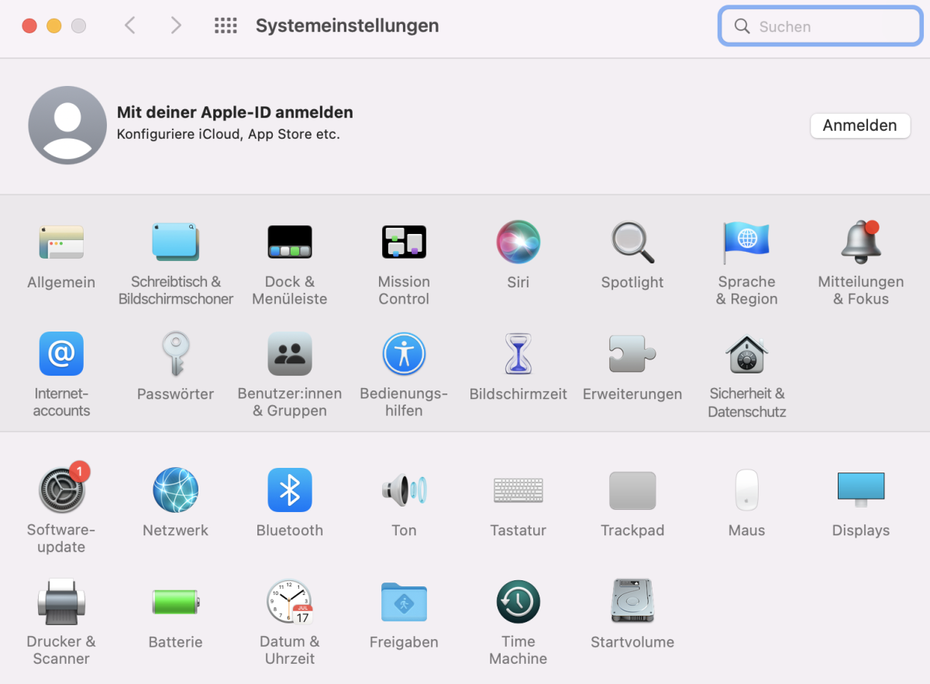
Apple-ID auf dem Mac erstellen. (Screenshot: Mac/t3n.de)
- Geht auf „Apple-ID erstellen“ und folgt den Anweisungen auf dem Bildschirm. Die E-Mail-Adresse, die ihr hier eingebt, ist eure neue Apple-ID.
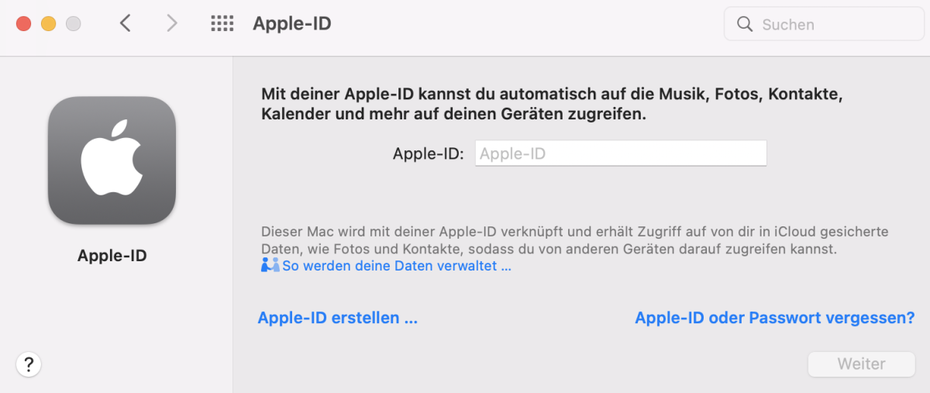
Apple-ID auf dem Mac erstellen. (Screenshot: Mac/t3n.de)
- Gebt außerdem eure Kreditkarten- und Rechnungsdaten ein.
- Abschließend müsst ihr nur noch eure E-Mail-Adresse bestätigen.
Wie kann ich eine Apple-ID auf einem Windows-Gerät erstellen?
- Öffnet iTunes für Windows.
- In der Menüleiste oben am Bildschirmrand wählt ihr die Option „Account“ > „Anmelden“.
- Klickt anschließend auf „Neue Apple-ID erstellen“ und befolgt die Anweisungen auf dem Bildschirm.
- Gebt eure Kreditkarten- und Rechnungsdaten ein. Mit „Fortfahren“ bestätigt ihr eure Eingabe.
- Zum Schluss müsst ihr nur noch eure E-Mail-Adresse bestätigen.
Kann man sich eine zweite Apple-ID erstellen?
Solltet ihr bereits eine Apple-ID haben und wollt ihr eine zweite erstellen, dann ist auch das problemlos möglich. Eine zweite Apple-ID erleichtert es beispielsweise, Berufliches und Privates zu trennen.
Für die Erstellung der zweiten Apple-ID gibt es mehrere Wege. Zum einen könnt ihr sie direkt über das Apple-Programm iTunes erstellen oder direkt im Browser. Auch vom iPhone, iPad oder iPod aus erstellt ihr in wenigen Minuten eine zweite Apple-ID.
Bei der Erstellung der zweiten Apple-ID geht ihr wie in der oben aufgeführten Anleitungen „Apple-ID auf einem Windows-Gerät erstellen“ vor. Diese Herangehensweise kann auch mit einem Macbook durchgeführt werden.
Außerdem habt ihr die Möglichkeit, über diese Seite eine neue Apple-ID zu erstellen. Dort gebt ihr all eure Daten ein und bestätigt zum Schluss eure E-Mail-Adresse.


Kann man eine Apple ID erstellen, ohne sein Geburtsdatum und seine Adresse anzugeben?
Nur weil man ein Produkt kauft, haben die Hersteller keineswegs Anspruch auf sämtliche persönliche Daten. Anschließend wird man als Benutzerprofil durchleuchtet und mit Werbung und Newslettern beworfen wegen „berechtigtem Interesse“.